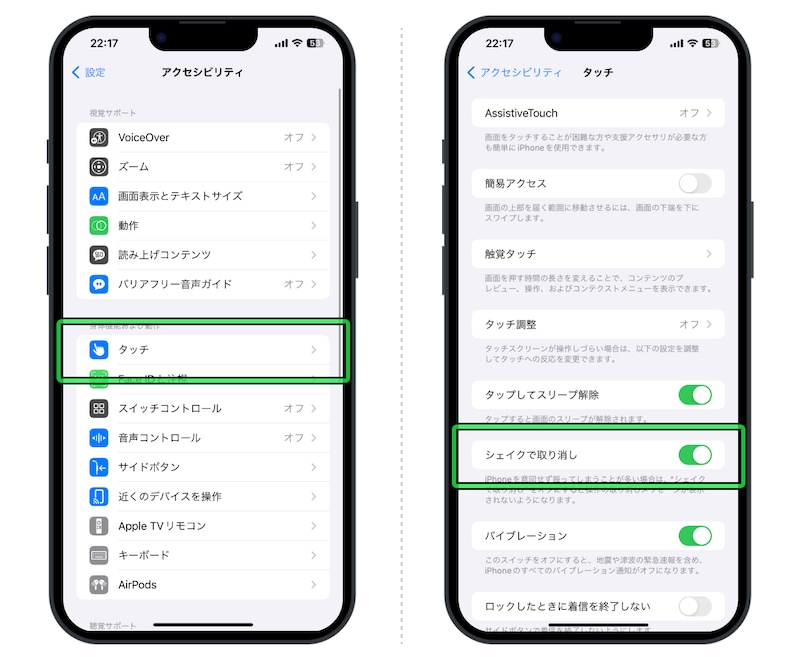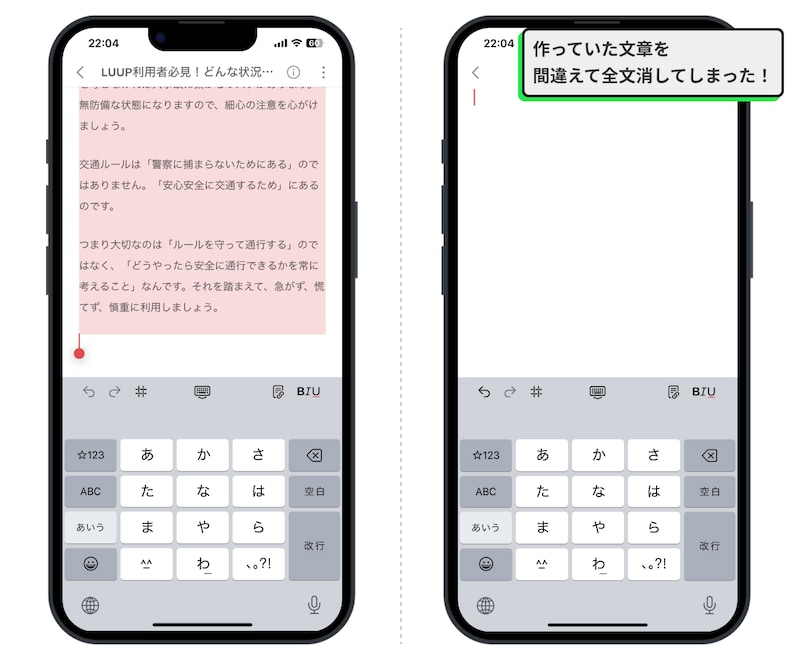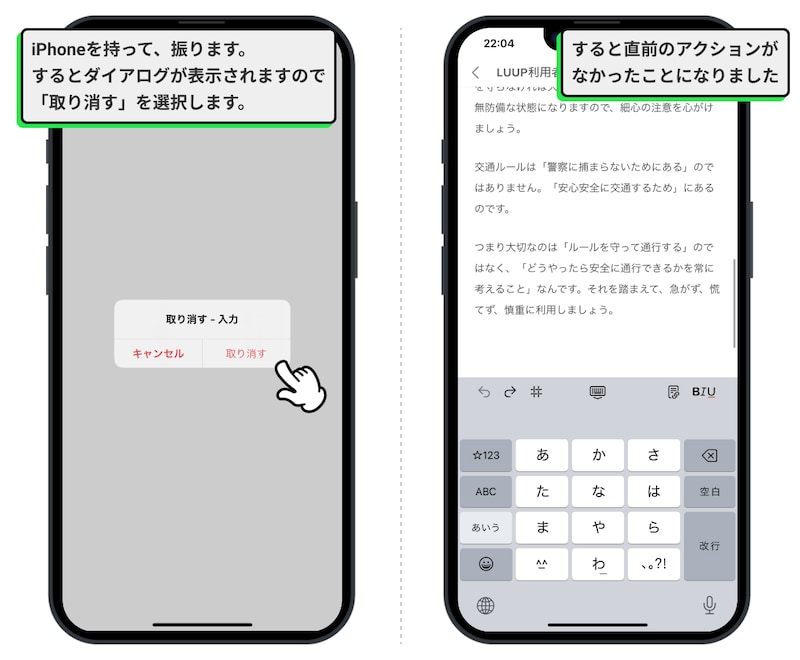しかしそんなときこそ慌てず、焦らず、iPhoneを振りましょう。やってしまった失敗を、なかったことにできるかもしれません。
iPhoneをシェイクすると、操作の「取り消し」ができる
iPhoneには「シェイクで取り消し」という機能があります。文字入力のときなどに直前の行動を「取り消す」ことができる機能です。「設定」アプリを開き、「アクセシビリティ」→「タッチ」と進んだ先に「シェイクで取り消し」という項目があるので、これをオンにします。 この機能がオンになっていれば、直前の動作を取り消すことが可能になります。
削除してしまった文章が一瞬で復活!
やり方は簡単で、iPhoneを振るだけです。「振る」というのは言葉のままで、iPhoneを持った手をフリフリと振ります。するとiPhoneの画面に「取り消すー入力」と表示が出るので、「取り消す」をタップすればOK。直前に削除した文章を復活させることができます。 取り消せるのは文字入力だけではありません。たとえば写真を間違えて削除してしまったときや、メールをゴミ箱に入れてしまったときなどにも有効です。
これから先、iPhoneで何か操作を誤ってしまったら、まず最初に「iPhoneを振る」ことを思い出してやってみてください。